設定通話品質儀表板報告的租用戶資料
通話品質儀表板 (CQD) 提供您整個組織中通話品質的全網路檢視。 位置增強型 CQD 報告可協助網路工程師判斷問題是否為網站相關問題。
例如,您可以包括不同的大樓位置或端點特有的檢視,例如有線或 Wi-Fi 連接裝置。 可以對資料進行評估,以確定問題僅針對個別使用者還是影響到更大的使用者群體。
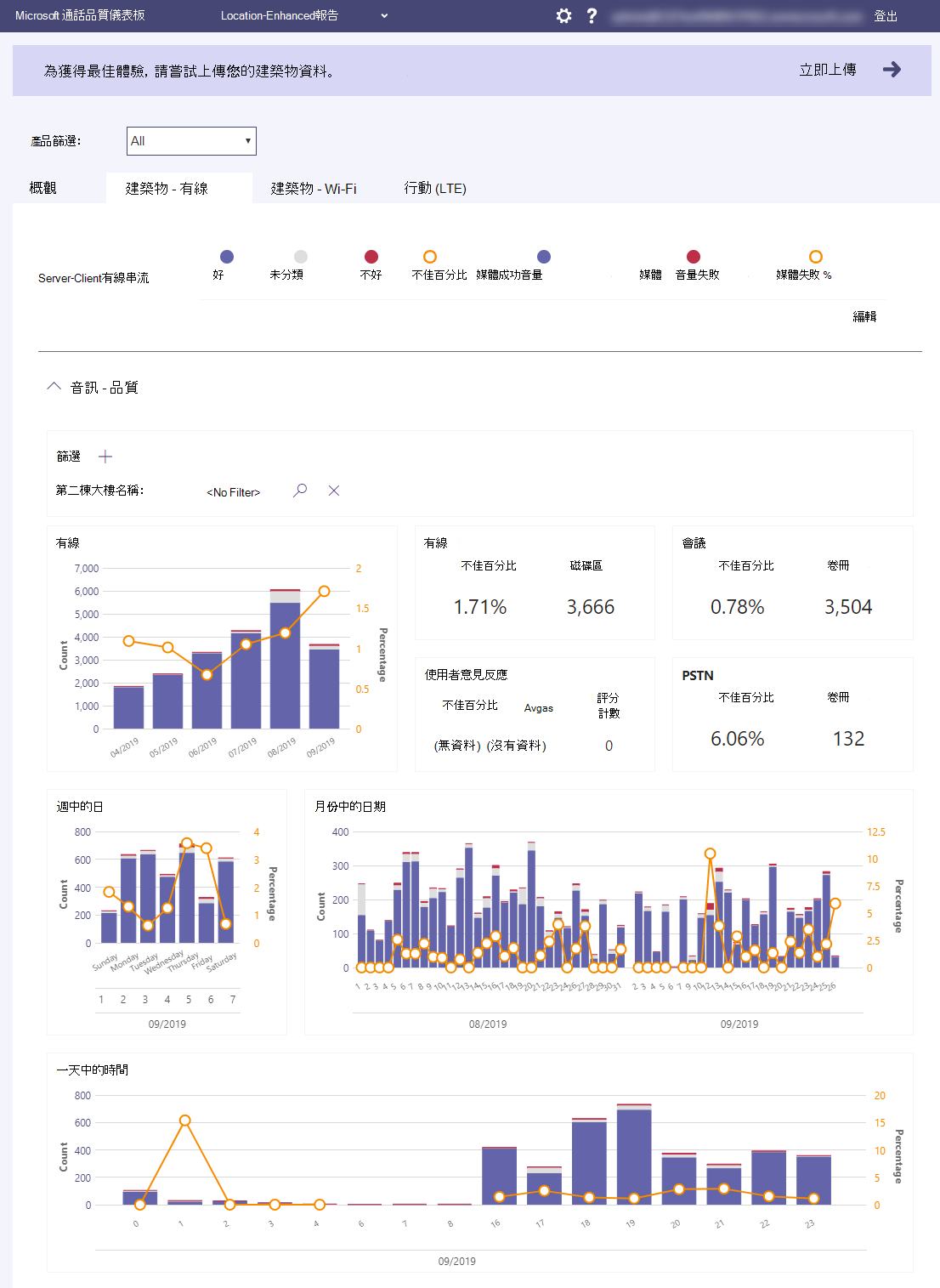
若要在 CQD 中開啟建築物或端點特定視圖,系統管理員必須在「CQD 租用戶資料上傳」頁面上傳建築物或端點資訊。
準備資料檔案
資料檔案的格式必須符合下列準則,才可在上傳之前通過驗證檢查:
檔案必須是 tsv 檔或 .csv 檔。
資料檔案不包括表格標頭列。 資料檔案的第一行應該是實際資料。
如果資料欄使用字串資料型別,資料欄位可以是空的,但仍然必須以 Tab 或逗號分隔。
您可以上傳的資料檔案類型有兩種。
建築物
建築物資料檔案會列出特定租用戶的網路位址與對應的地區資訊 (建築物、城市、郵遞區號、國家/地區、州、地區等等)。 每一列都必須有 15 欄,每一欄都必須有適當的資料類型和順序。 您可以在這裡下載範例租用戶資料範本。
欄位順序:
NetworkIP, NetworkName, NetworkRange, BuildingName, OwnershipType, BuildingType, BuildingOfficeType, City, ZipCode, Country, State, Region, InsideCorp, ExpressRoute, VPN
範例列:
192.168.1.0,USA/Seattle/SEATTLE-SEA-1,26,SEATTLE-SEA-1,Contoso,IT Termination,Engineering,Seattle,98001,US,WA,MSUS,1,0,0每個租用戶資料檔案展開的資料列限制都是 1,000,000。
檔案中的資料類型只能是 String、Integer 或 Boolean。 若為 Integer 資料類型,此值必須為一個數值。 布林值必須是 0 或 1。
端點
端點資料檔案會列出端點名稱與裝置資訊的對應,以及特定租用戶的選用標籤。 每一列都必須有七個欄,且只有字串資料類型。 欄必須依下列順序排列。
欄位順序:
EndpointName, EndpointMake, EndpointModel, EndpointType, EndpointLabel1, EndpointLabel2, EndpointLabel3
範例列:
1409W3534, Fabrikam, Model 123, Laptop, IT designated 2018 Laptop, Asset Tag 5678, Purchase 2018允許的最大長度為 64 個字元。
EndpointName 必須是唯一的,否則上傳會失敗。 如果有重複的資料列或兩列使用相同的 EndpointName,衝突會導致不正確的加入。
EndpointLabel1、EndpointLabel2 和 EndpointLabel3 是可自訂的標籤。 可以是空字串或值,例如「IT 部門指派 2018 膝上型電腦」或「資產標記 5678」。
上傳建築物或端點資訊
從 Teams 系統管理中心或在 https://cqd.teams.microsoft.com 中開啟 CQD,選取右上角的齒輪圖示,然後選擇 [租用戶資料上傳]。
在 [租用戶資料上傳] 頁面上,從下拉式功能表中選取 [建築物] 或 [端點]。
選取 [瀏覽] 以選擇資料檔案。
指定 [開始日期],並選擇性地指定結束日期。
選取 [上傳],將檔案上傳至 CQD。
最多可能需要四個小時,才會驗證並完成處理建築物檔案。 如果驗證期間未發生錯誤,您可以在該頁面底部的 [我的上傳] 表格中看到已上傳的資料檔案。
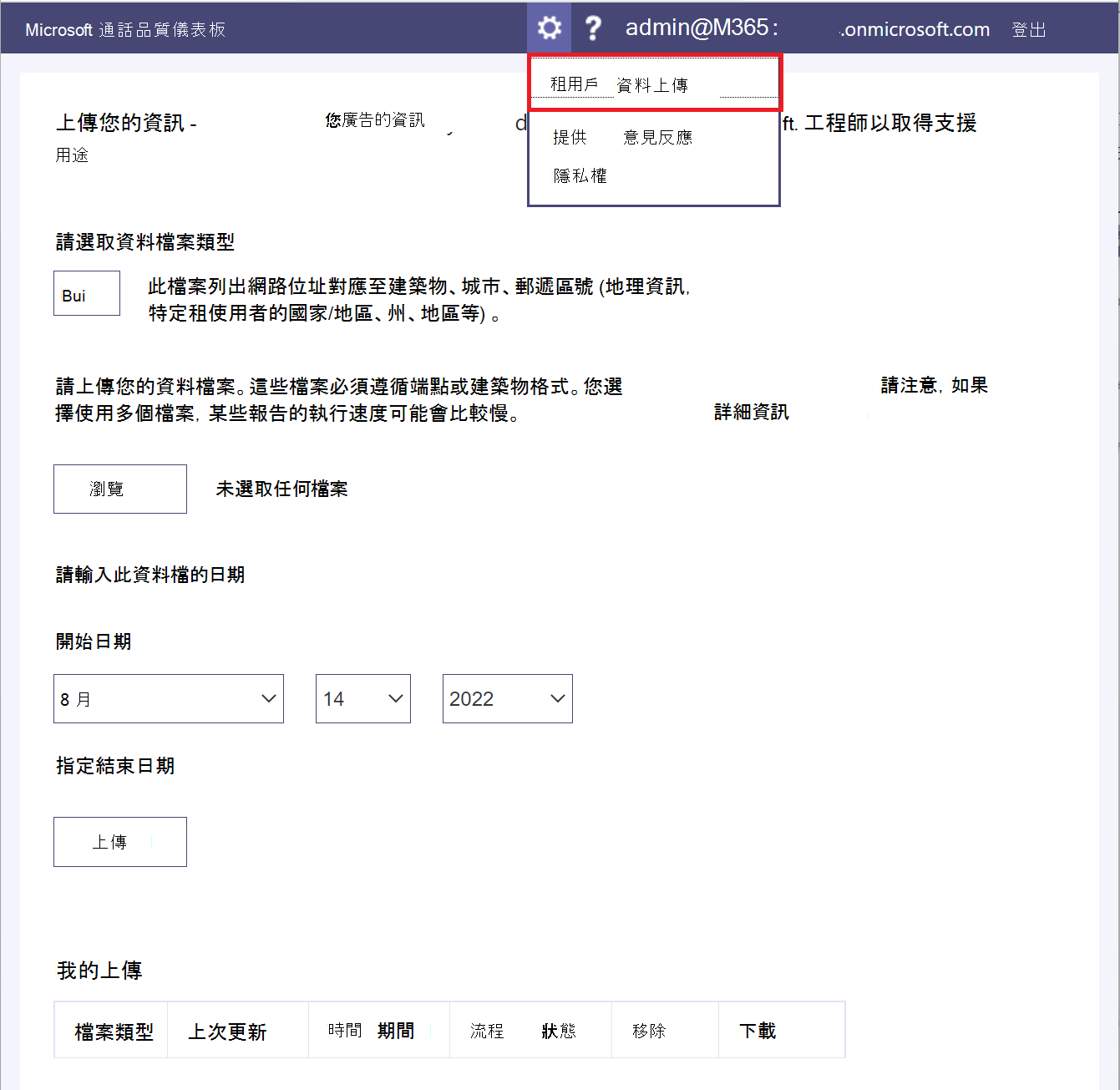
更新建築物檔案
CQD 中只能有一個作用中的建築物資料檔案。 如果您需要更新資訊,請移除目前的檔案,然後重新上傳新編輯的檔案。 不過,開始和結束日期取決於下列案例:
新增網路新子網路:
編輯原始的建築物檔案,並提供在取得網路新子網路之前至少一天的結束日期。
上傳最新修改的建築物檔案,並將開始日期設定為上一個建築物檔案結束一天之後。
若要新增遺失的子網路:
- 請務必將開始日期設定為至少八個月前,這樣 CQD 才能處理歷史資料。
若要尋找這些遺失的網路,請在 CQD 中查看 [體驗品質報告] 頁面上的 [遺失的子網路報告]。 這會呈現包含 10 個或更多音訊串流的所有子網路,其未在建築物資料檔案中定義且標示為外部。 確定此清單中沒有受管理的網路。